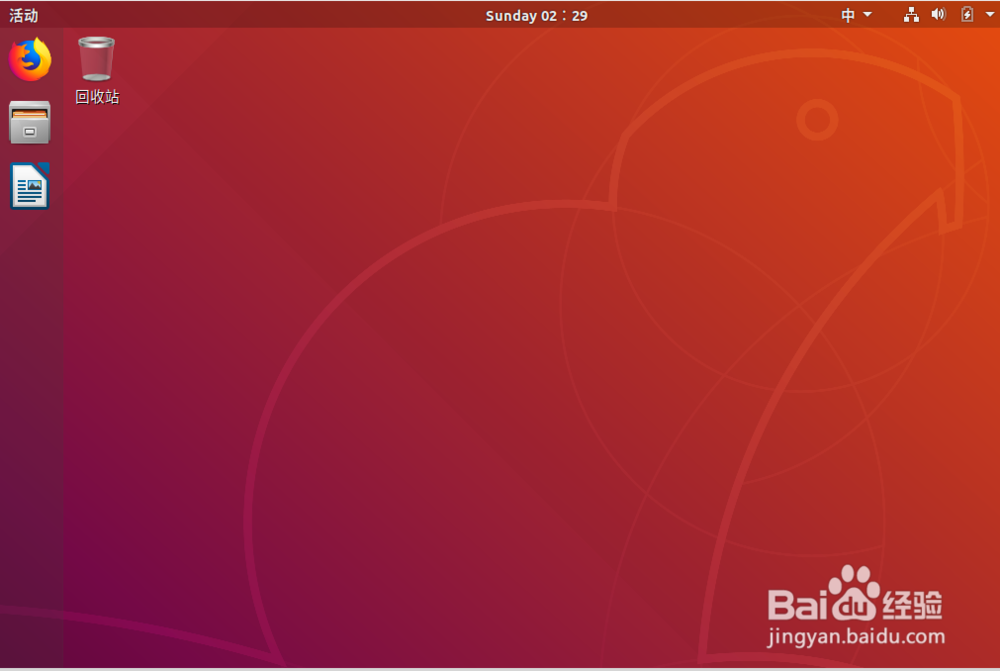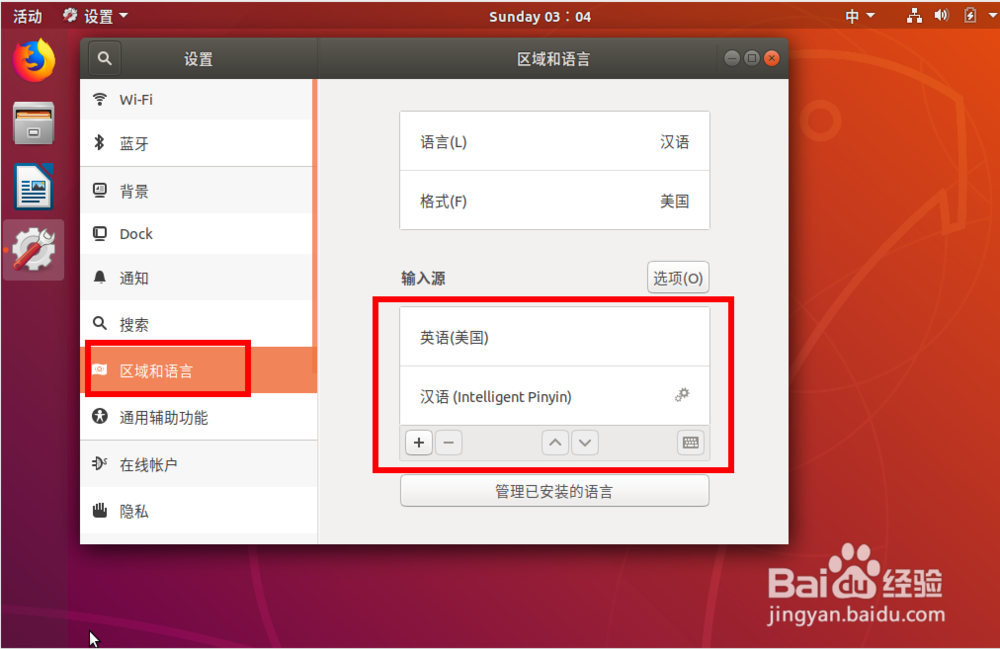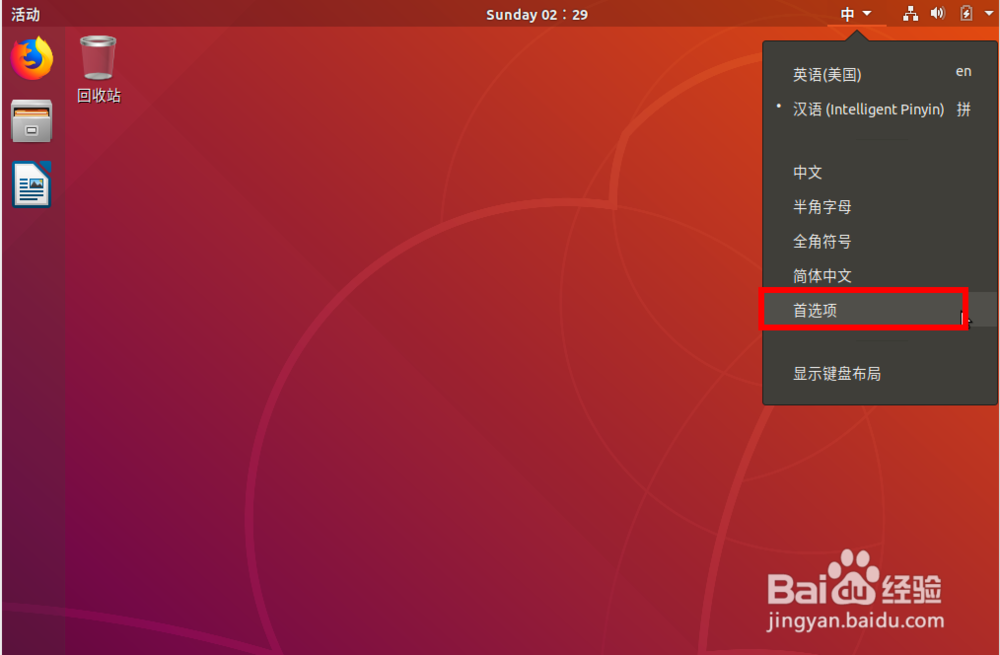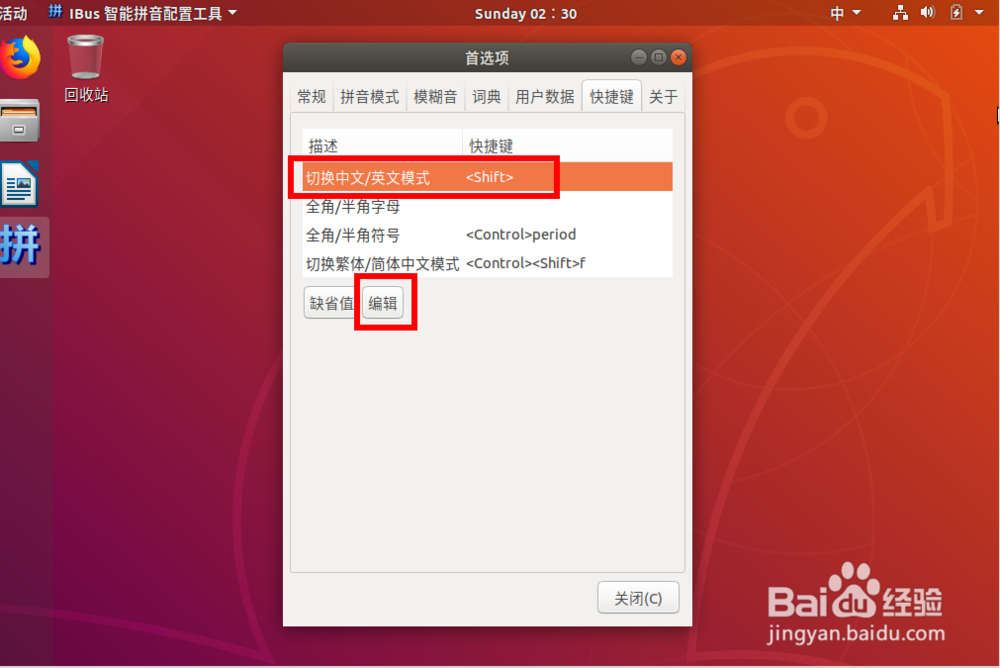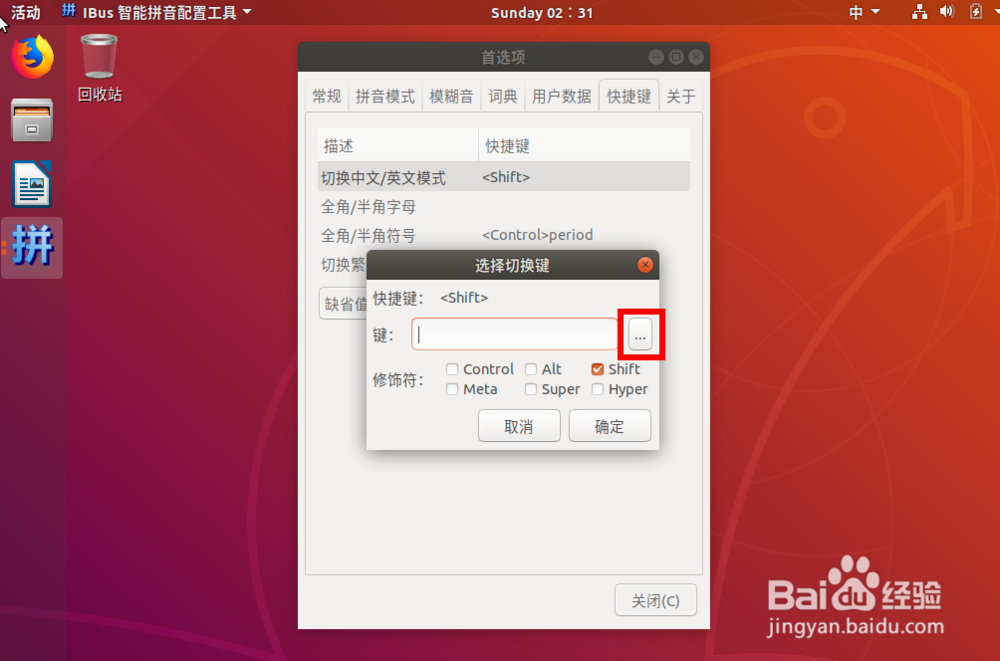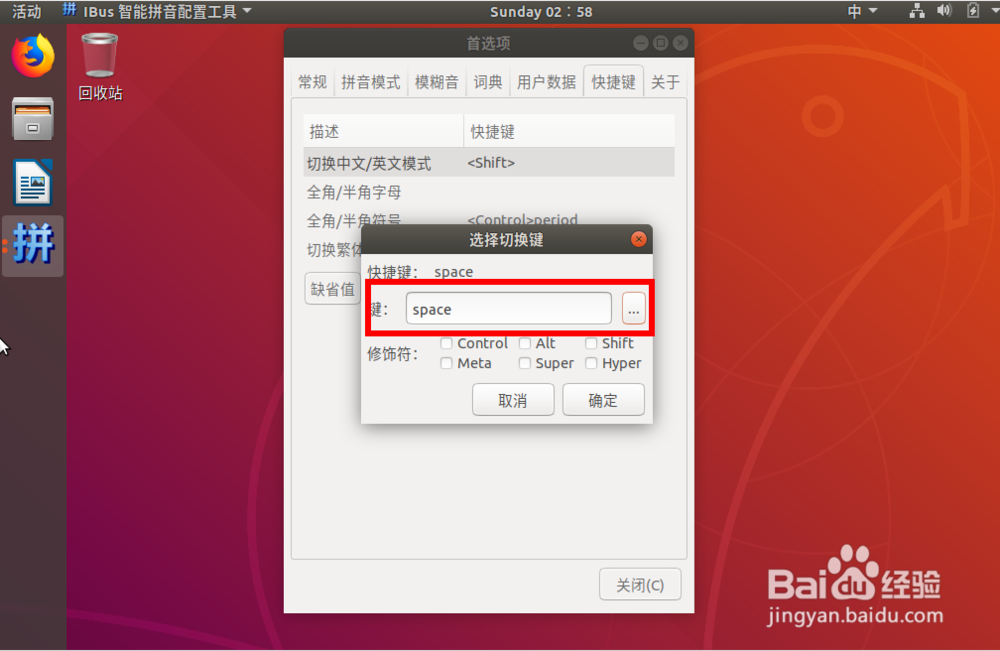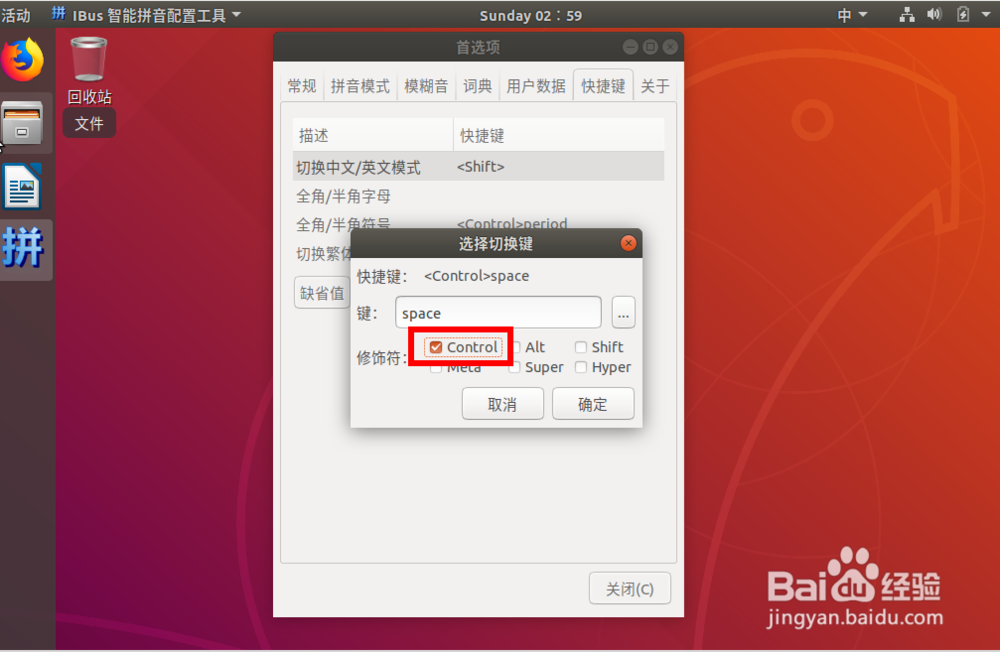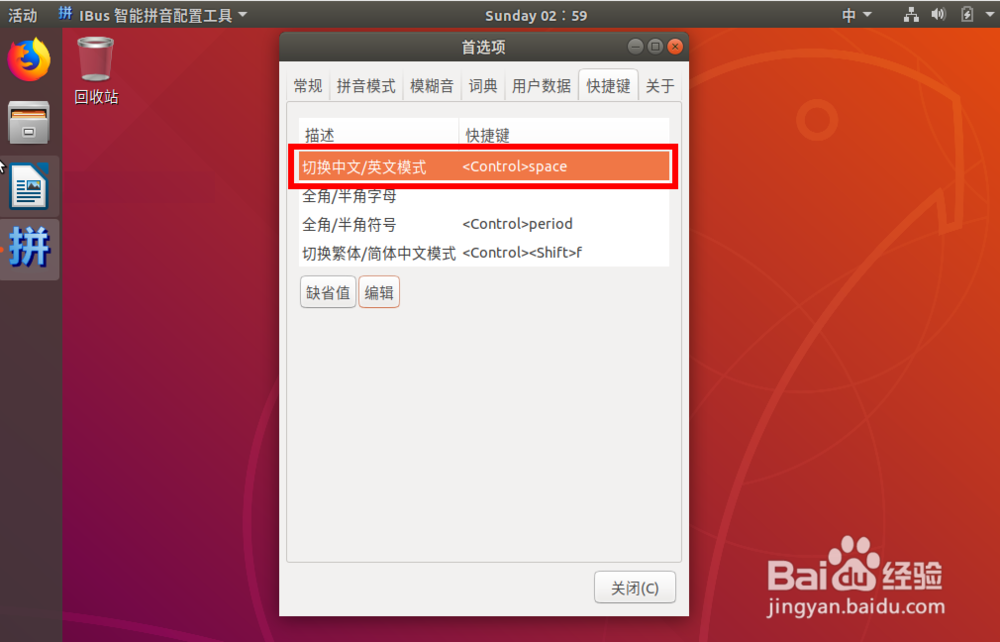ubuntu18.04怎么修改输入法切换快捷键
1、首先进入ubuntu18.04操作系统桌面。
2、点击桌面右上角开关机的三角图标,在菜单中选择 系统设置 图标。
3、在区域与语言中添加 英语、汉语 两个输入法。
4、回到桌面点击顶部的输入法图标,在菜单中选择 首选项。
5、弹出的窗口选择 快捷键。
6、选择里面的 切换中文/英文模式 点击底部的 编辑。
7、默认是shift就可以切换中英输入法,我们也可以点选输入框右边的按钮。
8、点选禁用,按一个按键,比如这里我使用空格键。
9、然后勾选里面的Control按键,然后确定。
10、现在我们就可以通过 Ctrl+空格 切换输入法了,输入法快捷键修改完成。
声明:本网站引用、摘录或转载内容仅供网站访问者交流或参考,不代表本站立场,如存在版权或非法内容,请联系站长删除,联系邮箱:site.kefu@qq.com。
阅读量:46
阅读量:80
阅读量:71
阅读量:29
阅读量:69